X5C从发布到现在已经有一段时间了,对于已经入手的小伙伴们应该已经玩得溜起飞了,但它作为萤石新一代互联网无线录像机,与之前的X3C究竟有什么不同呢,还是让小编来为大家扫扫盲吧,给大家介绍下,这些我们的硬盘录像机。
相同点:
1. 同样支持8机直连
X5C与X3C一样,支持无线的8路摄像机直连,一台硬盘录像机就能解决整个空间的视频存储问题。另外,如果与IPC距离较远,X5C还能支持有线以及中继器的扩展接入,以维持信号的稳定。
2. 同样进行了WI-FI强化
为了能更好的配合IPC运作,X5C与X3C都针对WI-FI进行了强化,使得视频的稳定性与运输的流畅性得到了较大的提升,在空旷环境下硬盘录像机的覆盖信号半径可达100米。

3. 同样支持1-6T的容量选择
在内存选择上,这两款硬盘摄像机都提供了1-6T不同容量的机型供大家选择。而它自带的监控机硬盘,专为视频读录设计,使用寿命大大高于普通的SD卡,真正意义上做到了“有容乃大”。
4. 同样支持实时预览与回放
下载萤石云APP,随时随地都能通过手机预览以及回放视频。
5.同样支持一键接入多个摄像机
一键接入配置多个摄像头,方便又快捷,可以实时查看终端用网情况,对过于冗杂的操作过程说“不”!
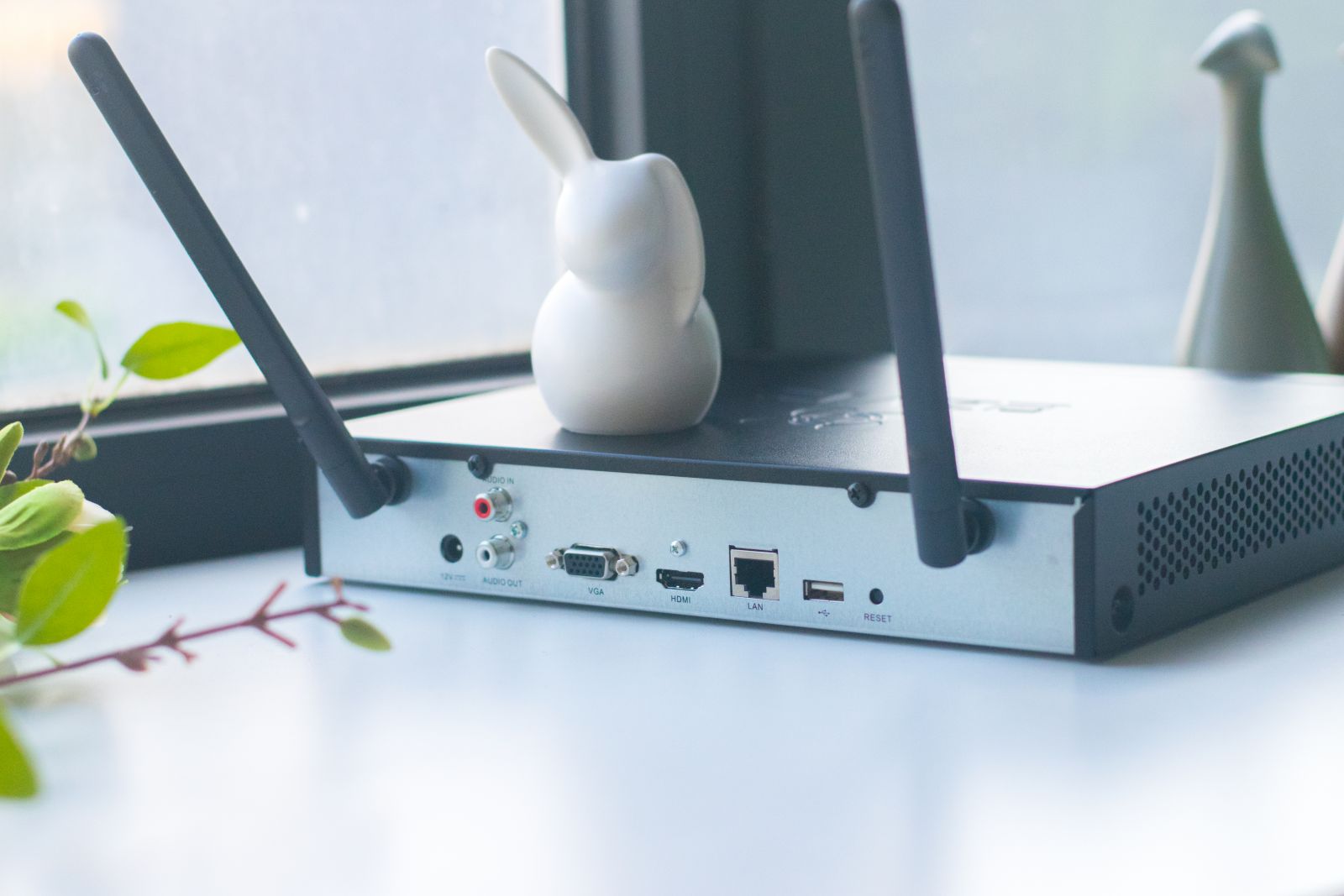
不同点:
1. 关联摄像机方式不同
X3C接受萤石云APP、萤石工作室以及web管理界面来进行摄像机的关联。
萤石云APP手机关联:
◆在关联之前,请将X3C和摄像机添加到统一萤石账号下
◆打开萤石云视频APP,登入萤石云账号,找到账号下的X3C设备,选择“+”, 找到当前局域网环境中需要关联的摄像机,点击“关联”即可。
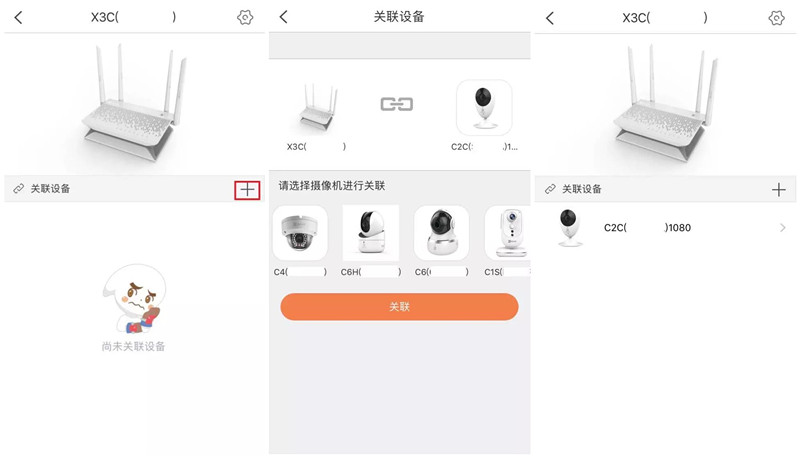
萤石工作室PC端关联
◆开始关联之前,请先将电脑连接到X3C的局域网络中
◆打开萤石工作室,登入萤石云账号。在“设备管理”下找到账号下的X3C,进入高级配置界面,按照“系统”——“通道”——“添加”,输入摄像机的IP,密码为摄像机的验证码,点击下一步,再点击保存即可。(注意哦,这里的保存要点击两次)
Web管理界面关联:
◆开始关联前,请将电脑连接到X3C的局域网络中
◆登入X3C的管理界面后,在顶部的子目录选择“摄像机管理”,点击“+”,进入准备页面,选择“准备好了”,将摄像机插上电源并启动完成。之后再选择相应的摄像机进行关联即可。
而X5C除了上述的方法外还支持本地连接
◆一般方式添加
选择“主菜单”——“通道管理”——“通道配置”
在通道配置的“IP通道”界面,会显示当前环境中可添加到X5C下的IPC
在窗口选择“+”,则可添加对应的IP通道

◆快捷方式添加
在预览界面,单击鼠标右键,选择“添加IP通道”——“自动”,进行IP通道的自动快速添加,设备会自动完成IP通道的添加。
2. X5C组网方式更多样
X5C不仅能支持IPC直接连接,还能支持已经接入X5C上级路由的IPC再次接入,也可以搭配萤石无线中继器W2C,轻松应对不同组网需求。
这就代表了它可以对监控区域前后端产品进行集中的管理调度,节约工厂承包,同时使监控系统后期的扩容更加的便利,适用于企业、小区、学校、超市、卖场、医院、别墅、网吧、宾馆、家庭等各种应用场所。

3. X5C开放ONVIF协议
不仅支持萤石摄像机接入,也支持其他支持ONVIF协议的摄像机
◆ONVIF摄像机添加
关于支持ONVIF协议的摄像机,需要在通道配置界面选择“自定义添加”,输入对应的IP通道地址,协议选择“ONVIF”。
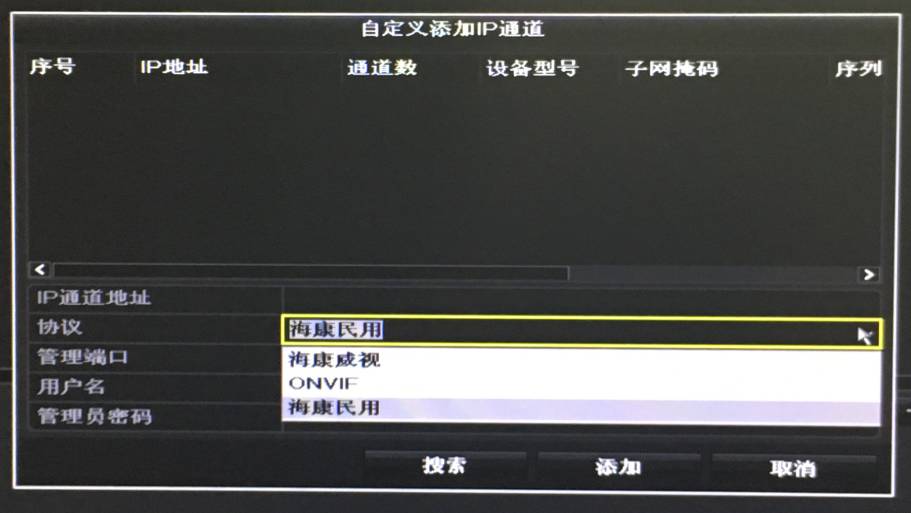
总的来说,X5C在X3C强化WIFI,提供大容量内存选择以及支持8机一键直连的基础上增添了多种组网方式,同时开放了ONVIF协议,在手机端与web端的关联方式外新增本地关联,大大提高了X5C的实用性。
这些功能点你都get到了吗?赶紧入手亲自动手操作一波吧!



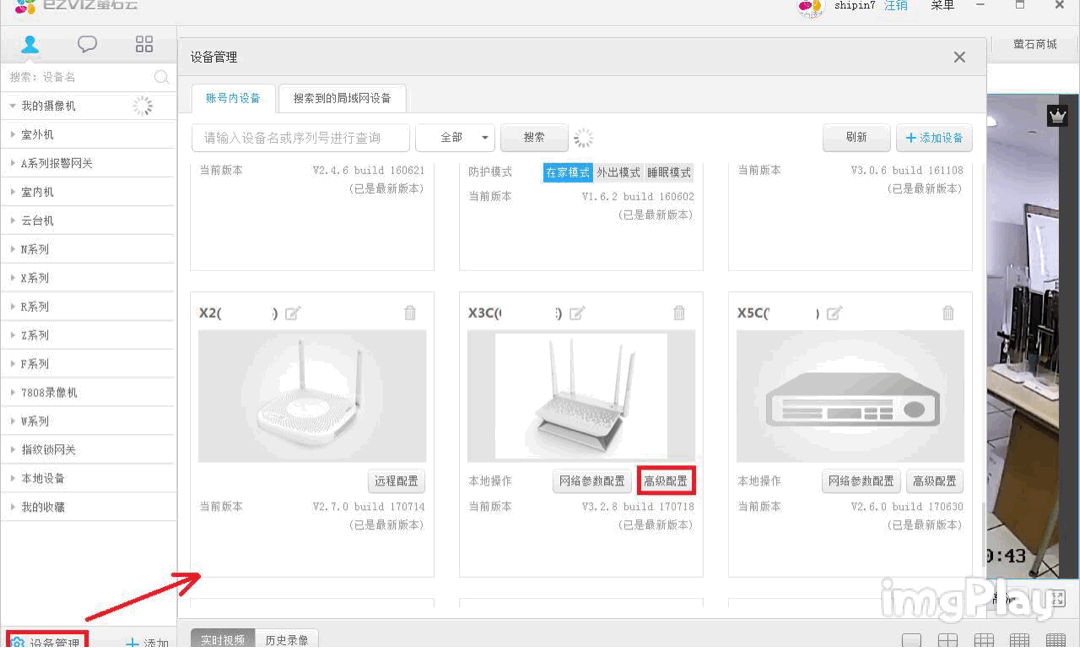
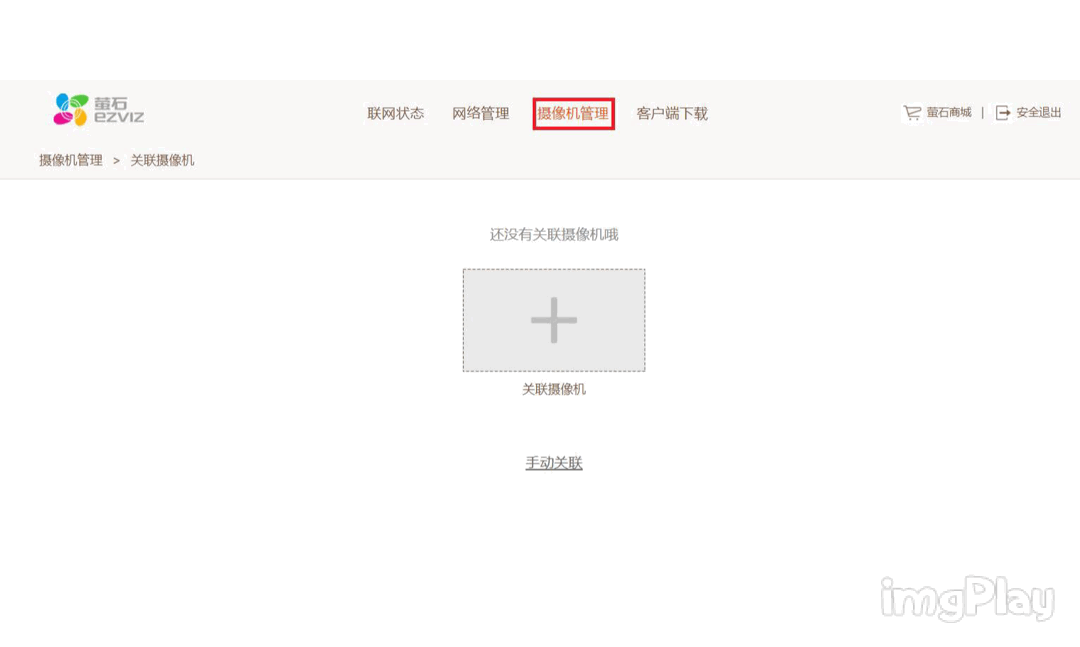
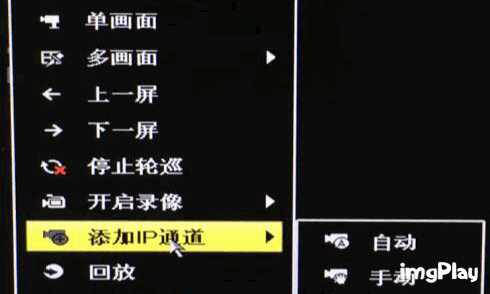









TA们在评论(已有0人参与)